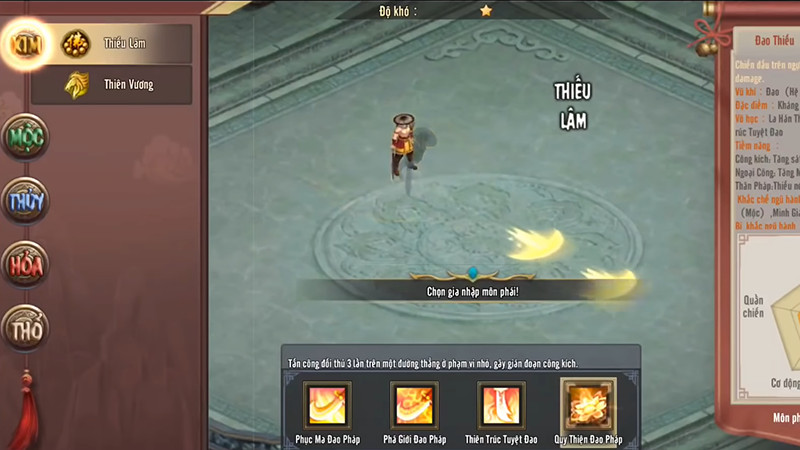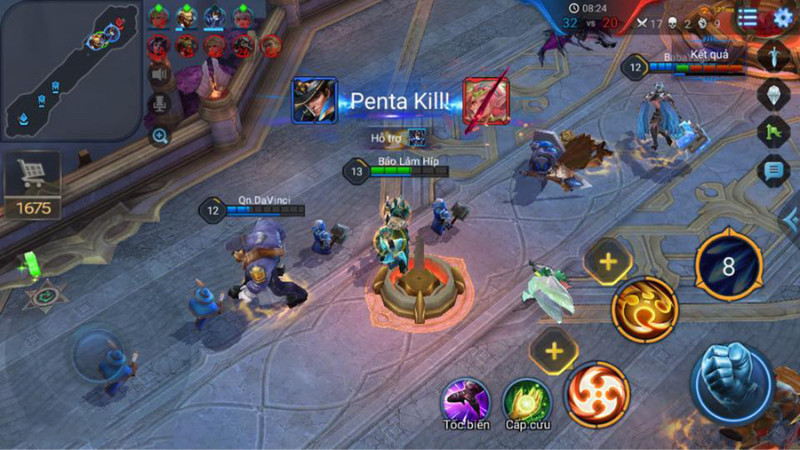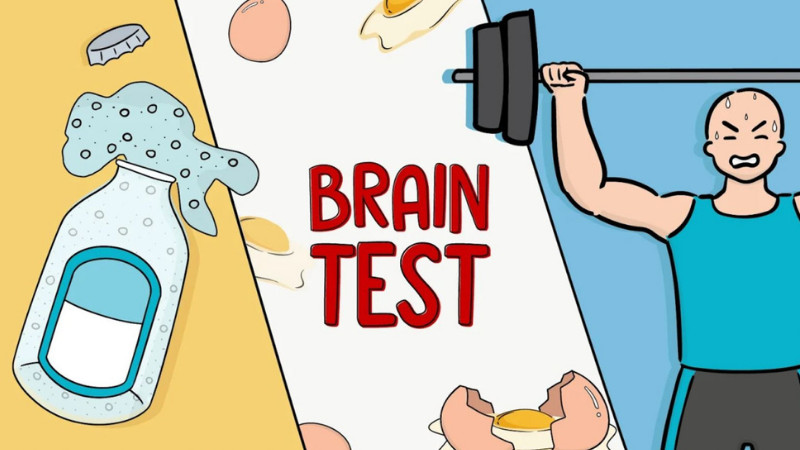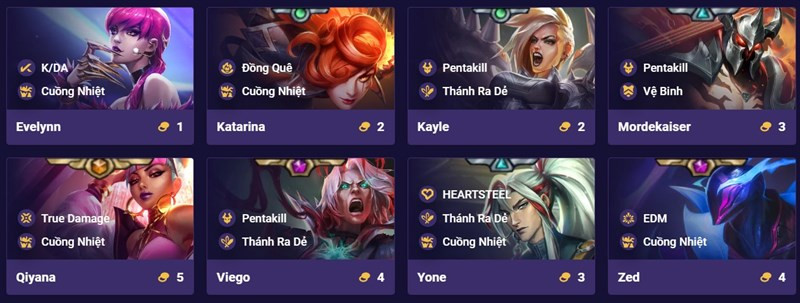Hướng Dẫn Ghép Áo Vest, Sơ Mi Trong Photoshop Cực Đơn Giản
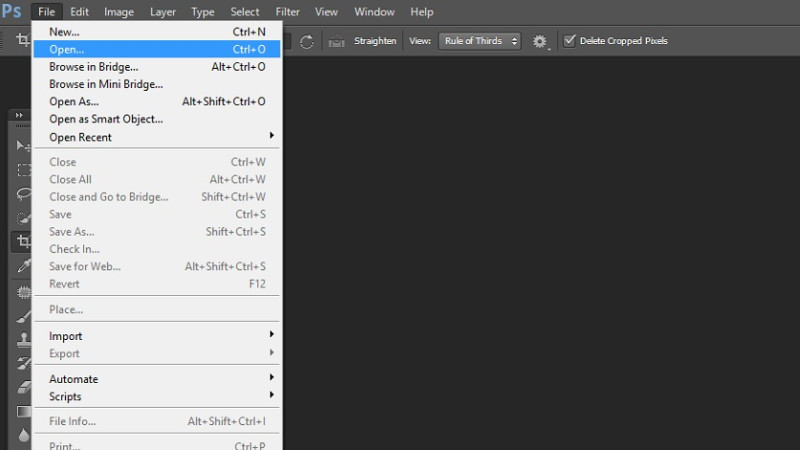
Bạn muốn hô biến ảnh thẻ của mình với một bộ vest lịch lãm hay một chiếc sơ mi thanh lịch? Photoshop chính là công cụ thần kỳ giúp bạn thực hiện điều đó một cách dễ dàng. Bài viết này trên xemtingame.com sẽ hướng dẫn chi tiết cách ghép áo vest, sơ mi trong Photoshop, giúp bạn tự tạo ra những bức ảnh ấn tượng chỉ trong vài bước đơn giản.
Photoshop: Bí Kíp Ghép Áo “Thần Thánh”
Việc thay đổi trang phục trong ảnh chưa bao giờ dễ dàng đến thế. Hãy cùng xemtingame.com khám phá cách ghép áo vest và sơ mi trong Photoshop, biến hóa hình ảnh của bạn theo phong cách chuyên nghiệp.
-800×450-2.png)
Ảnh minh họa ghép áo vest trong Photoshop
Bài viết này được thực hiện trên Macbook Air sử dụng macOS 11.0 và Photoshop 2017. Tuy nhiên, bạn hoàn toàn có thể áp dụng hướng dẫn này trên cả máy tính Windows và các thiết bị khác có cài đặt Photoshop.
Hướng Dẫn Ghép Áo Trong Photoshop
Tóm Tắt Các Bước Thực Hiện
- Mở Photoshop và ảnh mẫu áo vest/sơ mi.
- Sử dụng Pen Tool để cắt áo từ ảnh mẫu.
- Sao chép phần áo đã cắt.
- Mở ảnh cần ghép áo và dán áo vest/sơ mi vào.
- Điều chỉnh kích thước và vị trí áo cho phù hợp.
- Cắt xén ảnh và gộp layer.
Chi Tiết Các Bước Thực Hiện
Bước 1: Chuẩn Bị Hình Ảnh
Mở Photoshop, chọn File > Open và mở cả ảnh mẫu áo vest/sơ mi và ảnh chân dung cần chỉnh sửa.
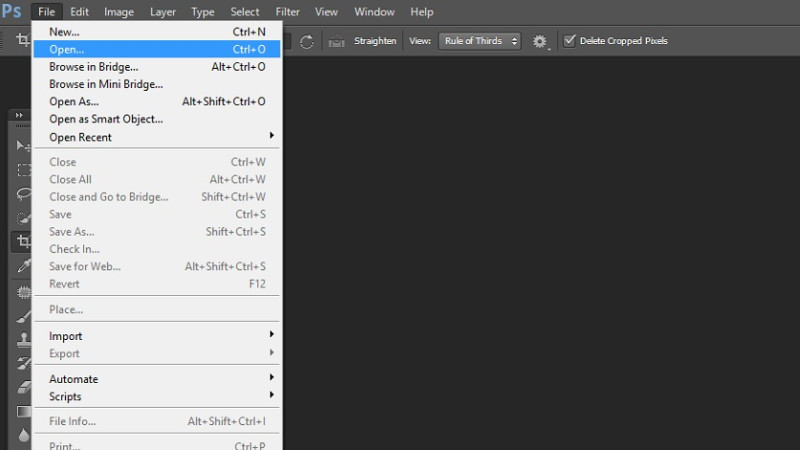 Mở ảnh mẫu áo trong Photoshop
Mở ảnh mẫu áo trong Photoshop
Bước 2: Cắt Áo Từ Ảnh Mẫu
Sử dụng Pen Tool để khoanh vùng chiếc áo bạn muốn cắt. Mẹo nhỏ: Giữ chuột và kéo sau khi chọn một điểm với Pen Tool để tạo đường cong mượt mà. Sử dụng tổ hợp phím “Ctrl +” và “Ctrl -” để phóng to/thu nhỏ hình ảnh giúp thao tác chính xác hơn.
 Sử dụng Pen Tool để cắt áo
Sử dụng Pen Tool để cắt áo
Bước 3: Sao Chép Áo
Nhấn Ctrl + Enter, sau đó Shift + F6 để tạo Feather. Cuối cùng, nhấn Ctrl + C để sao chép vùng chọn.
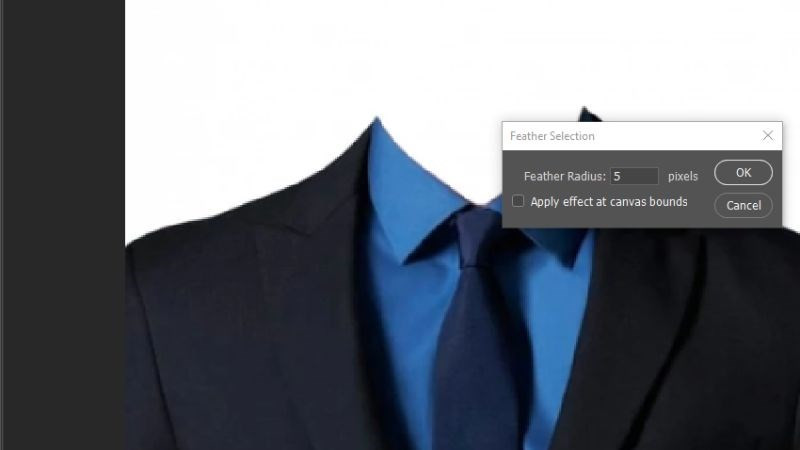 Sao chép vùng chọn áo
Sao chép vùng chọn áo
Bước 4: Dán Áo Vào Ảnh Cần Ghép
Chuyển sang ảnh cần ghép áo, nhấn Ctrl + V để dán áo vest/sơ mi vừa sao chép.
 Dán áo vào ảnh cần ghép
Dán áo vào ảnh cần ghép
Sử dụng Move Tool để di chuyển và đặt áo vào đúng vị trí.
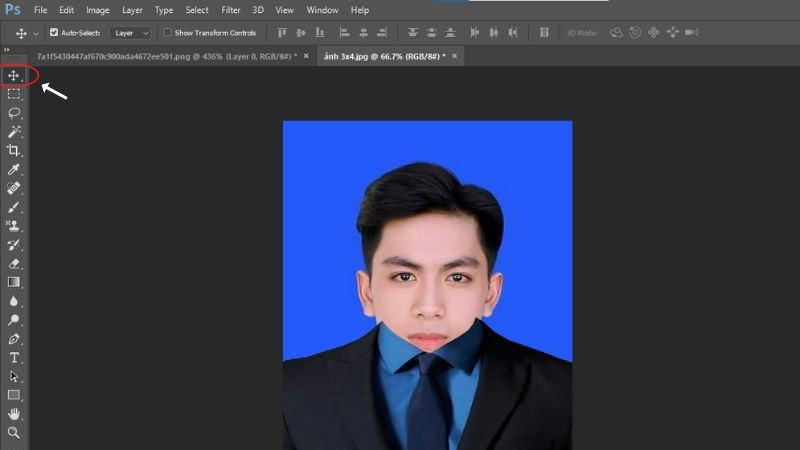 Điều chỉnh vị trí áo
Điều chỉnh vị trí áo
Bước 5: Điều Chỉnh Áo
Nhấn Ctrl + T để thay đổi kích thước và xoay áo cho phù hợp với người trong ảnh. Đảm bảo bạn đang chọn đúng layer áo vest/sơ mi khi thực hiện thao tác này.
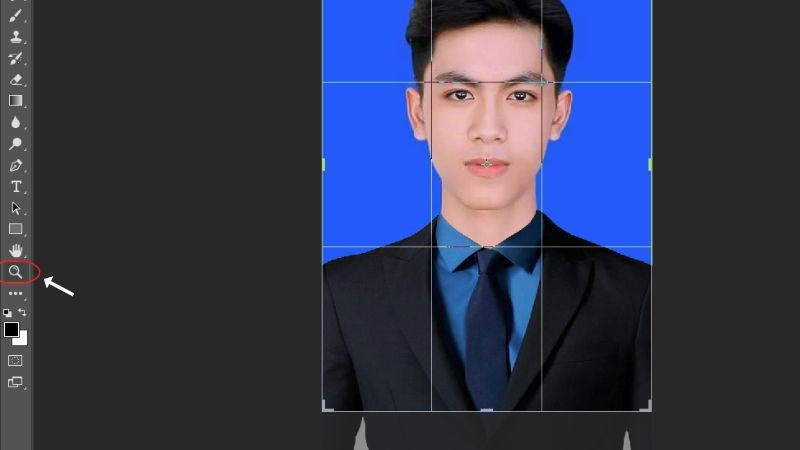 Điều chỉnh kích thước áo
Điều chỉnh kích thước áo
Bước 6: Hoàn Thiện
Sử dụng Crop Tool để cắt bỏ phần thừa và căn chỉnh kích thước ảnh. Nhấn Enter để hoàn tất. Cuối cùng, vào Layer > Flatten Image để gộp các layer lại với nhau.
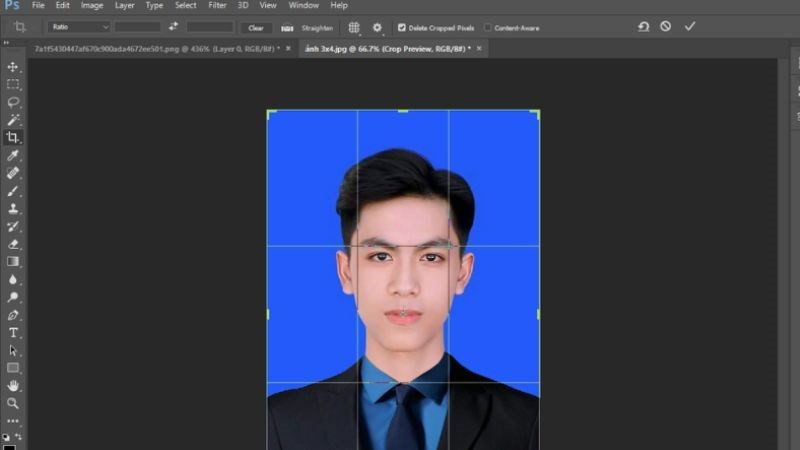 Cắt xén ảnh
Cắt xén ảnh
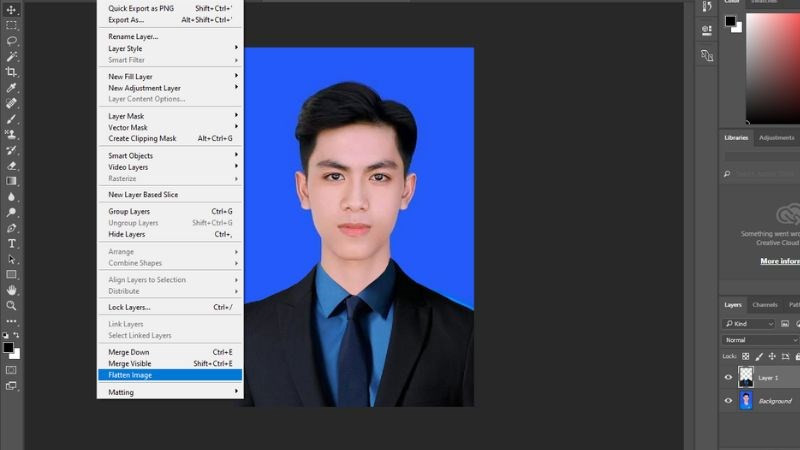 Gộp layer
Gộp layer
Kết Luận
Trên đây là hướng dẫn chi tiết cách ghép áo vest, sơ mi trong Photoshop. Hy vọng bài viết này sẽ hữu ích cho bạn trong việc chỉnh sửa ảnh. Hãy chia sẻ thành quả của bạn và để lại bình luận bên dưới nhé!